Khi bạn chơi game trên Steam, bạn sẽ thấy rằng Steam Cloud là một tính năng rất hữu ích, giúp bạn lưu trữ và đồng bộ dữ liệu trò chơi của mình trên đám mây. Tuy nhiên, đôi khi bạn có thể gặp phải lỗi "Steam Cloud Out of Sync", khi dữ liệu trò chơi trên máy tính của bạn không đồng bộ với dữ liệu trên Steam Cloud. Đây là một vấn đề khá phổ biến và có thể gây khó chịu, nhất là khi bạn không biết cách xử lý. Bài viết này sẽ cung cấp một hướng dẫn đầy đủ và chi tiết về cách khắc phục lỗi này.
Steam Cloud là tính năng của Steam cho phép lưu trữ và đồng bộ hóa dữ liệu trò chơi (như tiến trình lưu game, cài đặt, cấu hình) trực tuyến, giúp người dùng chơi trên nhiều máy tính mà không lo mất dữ liệu. Khi bạn chơi trên một máy tính khác, Steam sẽ tự động tải xuống các tệp lưu từ Cloud để tiếp tục trò chơi.
Lỗi "Steam Cloud Out of Sync" xảy ra khi Steam phát hiện sự khác biệt giữa dữ liệu trò chơi trên máy tính của bạn và dữ liệu trò chơi đã được đồng bộ với Steam Cloud. Điều này có thể xảy ra vì nhiều lý do, chẳng hạn như việc bạn đã thay đổi hoặc chỉnh sửa dữ liệu trò chơi trên một máy tính khác, hoặc có sự gián đoạn trong quá trình đồng bộ hóa. Kết quả là, Steam không thể tự động cập nhật và đồng bộ hóa các tệp dữ liệu giữa máy tính của bạn và Steam Cloud.
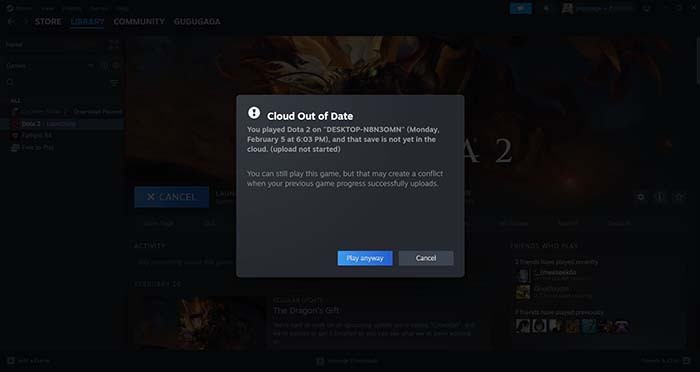
Dấu hiệu:
Nguyên nhân: Quá trình đồng bộ hóa bị gián đoạn do kết nối mạng không ổn định, ví dụ như mất kết nối Wi-Fi hoặc tín hiệu yếu.
Cách khắc phục:
Dấu hiệu:
Nguyên nhân: Dữ liệu trên máy tính và Steam Cloud không khớp do bạn đã thay đổi hoặc cập nhật trò chơi trên một máy tính khác mà không đồng bộ hóa.
Cách khắc phục:
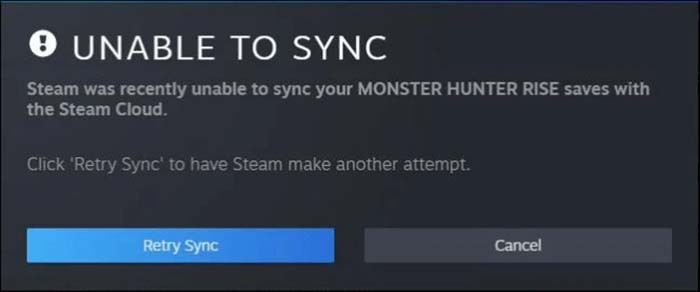
Dấu hiệu:
Nguyên nhân: Tắt Steam hoặc trò chơi quá sớm trong khi đồng bộ hóa đang diễn ra, hoặc có sự gián đoạn trong quá trình đồng bộ hóa.
Cách khắc phục:
Dấu hiệu:
Nguyên nhân: Tệp dữ liệu trò chơi bị hỏng hoặc thiếu, khiến Steam không thể đồng bộ hóa chính xác.
Cách khắc phục:
Dấu hiệu:
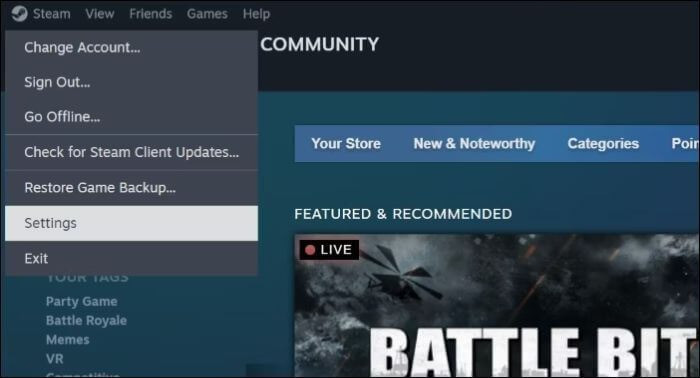
Nguyên nhân: Có thể Steam đang gặp sự cố với các máy chủ Cloud của mình.
Cách khắc phục:
Dấu hiệu:
Nguyên nhân: Tính năng Steam Cloud bị tắt hoặc cài đặt không đúng.
Cách khắc phục:
Dấu hiệu:
Nguyên nhân: Dữ liệu trò chơi quá lớn hoặc có quá nhiều tệp thay đổi liên tục, khiến Steam không thể đồng bộ hóa nhanh chóng.
Cách khắc phục:
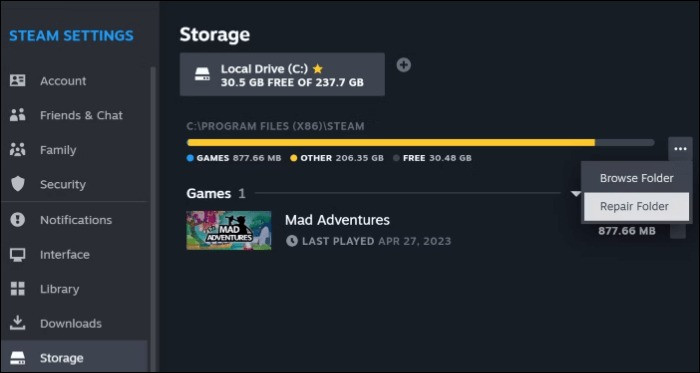
Dấu hiệu:
Nguyên nhân: Đồng hồ hệ thống trên máy tính của bạn không chính xác, khiến Steam không thể đồng bộ hóa dữ liệu đúng cách.
Cách khắc phục:
Dấu hiệu:
Nguyên nhân: Việc chỉnh sửa hoặc di chuyển tệp trò chơi ngoài Steam có thể làm mất sự đồng bộ giữa dữ liệu cục bộ và Cloud.
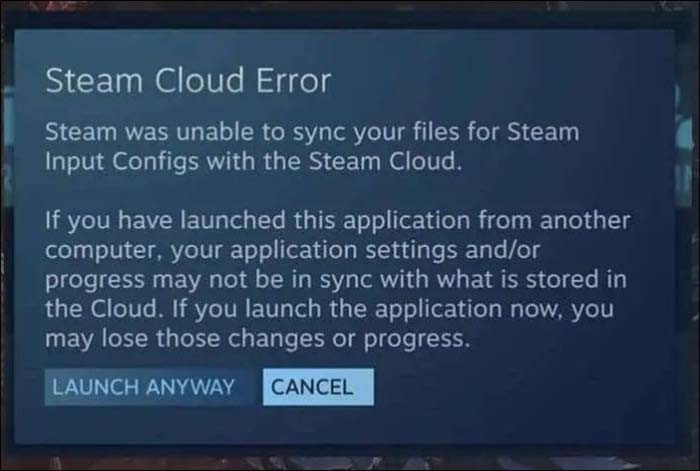
Cách khắc phục:
Dấu hiệu:
Nguyên nhân: Sự không tương thích giữa các phiên bản của trò chơi khi chơi trên các máy tính khác nhau.
Cách khắc phục:
Lỗi "Steam Cloud Out of Sync" là một vấn đề phổ biến nhưng không khó giải quyết. Hãy thử các phương pháp trên và nếu vấn đề vẫn chưa được giải quyết, hãy kiên nhẫn chờ Steam khắc phục sự cố từ phía máy chủ hoặc thực hiện việc cài đặt lại trò chơi.
Tin liên quan






Sản phẩm đã xem
Showroom: 172 Lê Thanh Nghị, Phường Đồng Tâm, Quận Hai Bà Trưng, Hà Nội
Tel: (024) 36288790 / (086) 830.2123
Trung tâm bảo hành: 172 Lê Thanh Nghị, Phường Đồng Tâm, Quận Hai Bà Trưng, Hà Nội
Tel: (098) 978 1468
Trụ sở (Không bán hàng): 11 Vũ Thạnh - Cát Linh - Đống Đa - Hà Nội
Tel: (086) 8302123
Fax: (024) 36288790
